Пусть новая мобильная операционка от Apple не такая революционная, как iOS 7, но это не делает ее менее интересной. Во избежание печальных последствий, мы подготовили инструкцию по установке iOS 8 на ваши девайсы.
Заранее предупреждаем, iOS 8 beta 1 требует внесения UDID в аккаунт разработчика в обязательном порядке. Если вы нашли в Сети инструкцию о том, как установить без этого условия, то после первой же перезагрузки устройства (система «падает» пару раз в день) вы получите «кирпич», требующий активации. Проверено на собственном опыте.
- Убедитесь, что UDID вашего устройства внесен в аккаунт разработчика. В противном случае попросите внести знакомых или купите место в нем у проверенных лиц.
- Скачайте версию iOS 8, соответствующую вашей модели устройства. Торренты в помощь.
- Обязательно сделайте резервную копию устройства в iTunes на ПК или Mac.
- Подключите устройство к компьютеру
- Затем зажмите «Alt» (для Mac) или Shift (для Windows) и нажмите «Обновить».
- В появившемся окне выберите файл iOS 8.
- Дождитесь окончания установки операционной системы
Поздравляем, теперь вы можете наслаждаться новыми функциями, если этому не помешает обилие багов.
Спустя какое-то время вам наверняка надоест это мазохистическое удовольствие от использование новых функций, продираясь к ним сквозь обилие ошибок и перезагрузок в самый неподходящий момент. Наконец, вы захотите откатиться до стабильной iOS 7.1.1.
Для этого вам необходимо скачать файл прошивки 7.1.1 и перевести устройство в режим восстановления (DFU).
Это делается следующим образом:
- Подключите устройство к компьютеру и включите iTunes.
- Затем выключите девайс и переведите его в режим DFU — зажмите кнопку «Home» и, продолжая ее удерживать, нажмите на «Power». Удерживайте обе кнопки до тех пор, пока на экране не появится яблочко, после чего необходимо отпустить «Power». Когда на экране появится изображение шнурка и иконка iTunes можно отпустить и «Home».
Первая фаза готова. Ваш гаджет в режиме восстановления.
- Затем iTunes выдаст предупреждение о том, что устройство находится в режиме восстановления.
- Как и в случае с установкой iOS 8, зажмите «Alt» (для Mac) или Shift (для Windows), но на этот раз кликните «Восстановить».
- В появившемся окне выберите файл с прошивкой iOS 7.1.1.
После завершения процесса вы сможете настроить iPhone как новый или восстановить из сделанной предварительно копии.




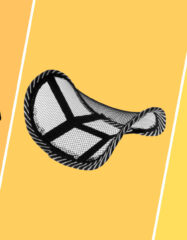





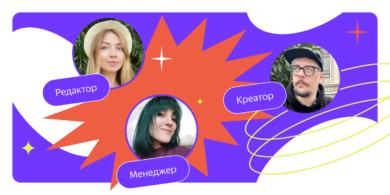

















Станьте первым, кто оставит комментарий